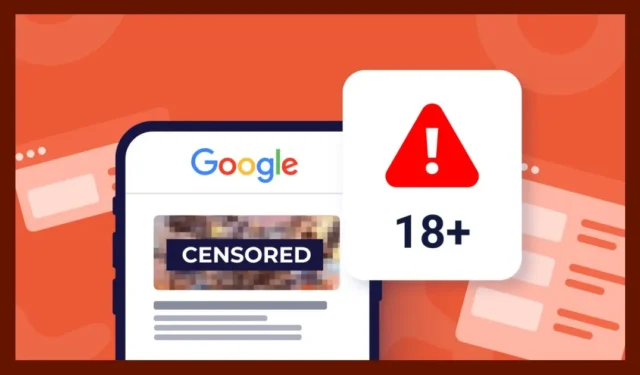
Het internet staat vol met een mix van content, waarvan sommige mogelijk niet geschikt zijn voor jongere doelgroepen. Kinderen kunnen gemakkelijk op websites voor volwassenen stuiten, wat mogelijk hun mentale welzijn kan beïnvloeden. Om deze risico’s te beperken, is het verstandig om te overwegen om websites voor volwassenen op uw mobiele apparaat te blokkeren.
Het blokkeren van inhoud voor volwassenen op uw telefoon kan relatief eenvoudig worden gedaan, meestal door het installeren van applicaties van derden. Als u deze apps liever vermijdt, kunt u ook aanpassingen maken aan uw DNS-instellingen om de toegang tot sites voor volwassenen te beperken.
Hoe kan ik websites voor volwassenen blokkeren op mijn mobiele apparaat?
Als u op zoek bent naar methoden om websites voor volwassenen op uw telefoon te blokkeren, bent u hier aan het juiste adres. Dit artikel beschrijft enkele van de meest effectieve en eenvoudige benaderingen om dit op Android-apparaten te doen. Laten we erin duiken!
1. Schakel SafeSearch-filters in
Als u Google Chrome gebruikt om te browsen, kan het activeren van SafeSearch-filters een nuttige stap zijn. Dit is hoe u dat doet:
- Open de Google Chrome-app op uw smartphone en ga terug naar het startscherm.
- Blader naar het einde van de Google-zoekpagina en selecteer Instellingen > Zoekinstellingen .
- Zoek in de zoekinstellingen naar de optie ‘ Expliciete resultaten verbergen ‘ en selecteer deze onder SafeSearch-filters.
- Vergeet niet om naar beneden te scrollen en op de knop Opslaan te tikken om uw wijzigingen toe te passen.
2. Verbeterde bescherming inschakelen op Google Chrome
Google Chrome biedt een Enhanced Protection-functie die helpt beschermen tegen schadelijke sites en downloads. Deze modus blokkeert ook ongepaste inhoud voor volwassenen, dus hier is hoe u deze kunt activeren:
- Open Google Chrome en tik op het menu met de drie puntjes .
- Selecteer Instellingen in de vervolgkeuzelijst.
- Scroll naar beneden tot je Privacy en Beveiliging vindt en tik erop.
- Selecteer Veilig browsen en kies de optie Verbeterde bescherming .
3. Gebruik Digitaal Welzijn om websites voor volwassenen te blokkeren
De ingebouwde functie Digitaal welzijn op recente Android-apparaten kan helpen de toegang tot sites die als ongeschikt voor kinderen worden beschouwd, te beperken. Deze functie werkt echter alleen in de Chrome-browser.
Volg de instructies om Digitaal Welzijn te gebruiken om inhoud voor volwassenen in Google Chrome te blokkeren.
4. Configureer OpenDNS op uw apparaat
OpenDNS is een populaire, gratis DNS-service die u kan helpen om sites voor volwassenen te blokkeren. Zo stelt u het in op uw mobiele apparaat:
- Download de DNS Changer -app.
- Open na de installatie de app en selecteer de vervolgkeuzepijl naast Kies een DNS-provider .
- Selecteer OpenDNS uit de beschikbare opties.
- Klik ten slotte op de Startknop om het te activeren.
5. Google Play-beperkingen inschakelen
Hoewel het inschakelen van ouderlijk toezicht op Google Play niet direct websites voor volwassenen blokkeert, voorkomt het wel dat uw kinderen ongeschikte apps downloaden. Daarom is dit een andere effectieve maatregel om de toegang tot ongepaste content te beperken.
- Open de Google Play Store op uw apparaat.
- Tik op het menupictogram linksboven.
- Selecteer Instellingen in het menu.
- Tik op Familie .
- Schakel ten slotte de schakelaar Ouderlijk toezicht in en stel een pincode in voor beperkingen.
6. Gebruik ouderlijk toezicht-applicaties
Er is een reeks apps voor ouderlijk toezicht beschikbaar die speciaal voor Android zijn ontworpen. Veel hiervan bieden functies voor het bewaken van de locatie en het filteren van inhoud.
Opties zoals Norton Family Parental Control of FamiSafe kunnen u helpen bij het filteren van websites voor volwassenen op uw apparaat. Wij hebben een lijst samengesteld met de beste apps voor ouderlijk toezicht voor Android.
Bekijk die lijst en selecteer een applicatie die aan uw vereisten voldoet. Overweeg voor toegang tot geavanceerde functionaliteiten om te kiezen voor de premiumversies.
7. Hoe blokkeer ik websites voor volwassenen op mijn iPhone?
Met de functie voor webinhoud in iOS en iPadOS kunt u automatisch de toegang tot sites voor volwassenen beperken wanneer u Safari of geautoriseerde apps gebruikt.
iPhones bieden de mogelijkheid om specifieke sites te filteren via webinhoudsinstellingen. Zo stelt u het in:
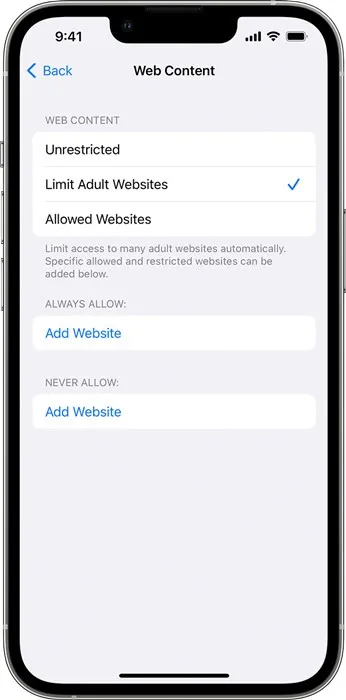
- Open de app Instellingen op uw apparaat en selecteer Schermtijd .
- Tik op Inhouds- en privacybeperkingen en voer uw schermtijd-toegangscode in.
- Selecteer vervolgens Inhoudsbeperkingen > Webinhoud .
- Om sites voor volwassenen te beperken, kiest u de optie Beperk websites voor volwassenen .
- U kunt specifieke sites ook handmatig blokkeren door op Website toevoegen te tikken in het gedeelte Nooit toestaan en de gewenste URL’s in te voeren.
8. Blokkeer inhoud voor volwassenen met AdGuard DNS
AdGuard fungeert als een openbare DNS-server die niet alleen advertenties en trackers blokkeert, maar ook de toegang tot websites voor volwassenen beperkt. Het biedt bescherming voor het gezin door veilige browse-instellingen af te dwingen. Hier leest u hoe u AdGuard DNS configureert om inhoud voor volwassenen op Android en iPhone te blokkeren:
Op Android
Volg deze stappen om AdGuard te activeren en uzelf te beschermen tegen inhoud voor volwassenen:
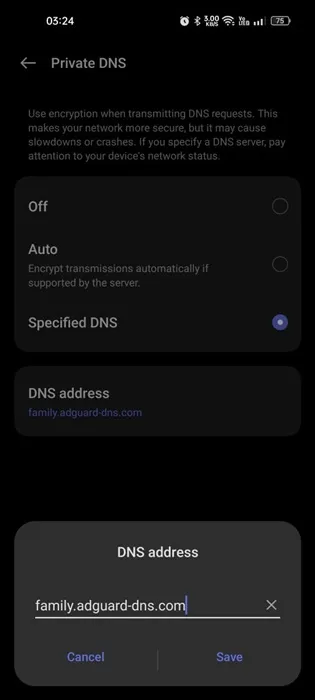
- Open de app Instellingen op uw Android-apparaat.
- Selecteer WiFi & Internet .
- Scroll naar beneden en tik op Privé-DNS .
- Kies de hostnaam van de privé-DNS-provider .
- Voer family.adguard-dns.com in het veld Hostnaam van privé-DNS-provider in en klik op Opslaan.
Met deze instelling wordt uw apparaat overgezet naar de AdGuard DNS Family-beschermingsserver, waardoor de zichtbaarheid van inhoud voor volwassenen aanzienlijk wordt verminderd.
Op iPhone
Als u een iPhone gebruikt, volgt u deze instructies om AdGuard DNS te gebruiken:
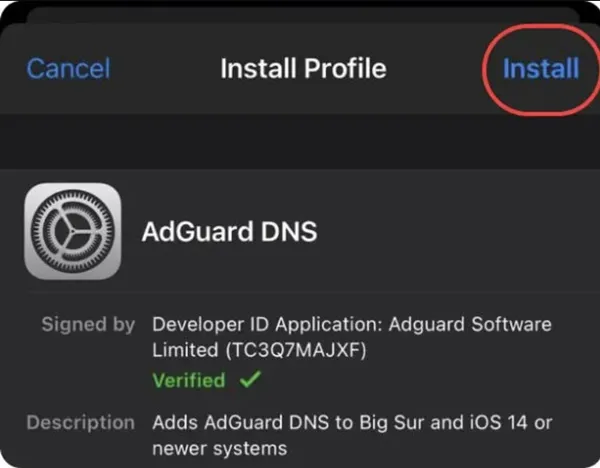
- Download het Family Protection Server-configuratieprofiel van AdGuard.
- Ga na het downloaden naar de app Instellingen op uw iPhone.
- Tik op Profiel gedownload .
- Klik op Installeren in de rechterbovenhoek van het installatieprofielscherm .
Download het Family Protection Server-profiel
Veelgestelde vragen:
Wat is de beste manier om ongepaste websites op mijn telefoon te blokkeren?
Met de Google Family Link-app kunnen gebruikers de toegang tot ongewenste sites of sites voor volwassenen op hun apparaten beperken en tegelijkertijd toezicht houden op de telefoons van hun kinderen.
Hoe kan ik inhoud voor volwassenen permanent blokkeren in Chrome?
Om ervoor te zorgen dat inhoud voor volwassenen niet toegankelijk is op Chrome, activeert u de SafeSearch-filters en schakelt u de functies voor verbeterde beveiliging in.
Zijn er apps beschikbaar om inhoud voor volwassenen op Android te blokkeren?
Ja, hoewel veel apps de mogelijkheid bieden om inhoud te filteren, kunt u applicaties van derden omzeilen door gebruik te maken van ingebouwde functies.
Kan AdGuard DNS effectief websites voor volwassenen blokkeren?
De family protection server via AdGuard DNS is inderdaad specifiek ontworpen om online adult content te blokkeren. Raadpleeg stap acht voor gedetailleerde instructies.
Deze gids onthult enkele van de beste technieken om websites voor volwassenen op uw mobiele apparaat te blokkeren. Deze methoden zijn gebruiksvriendelijk en eenvoudig. Als u extra hulp nodig hebt bij het voorkomen van toegang tot ongepaste content op uw apparaten, aarzel dan niet om contact met ons op te nemen in de onderstaande opmerkingen.




Geef een reactie